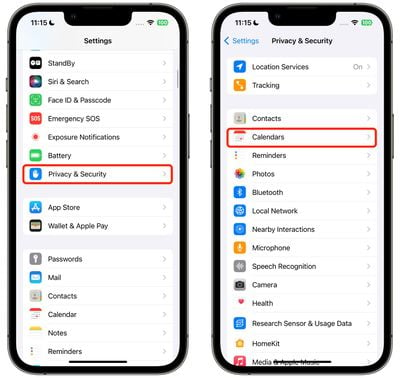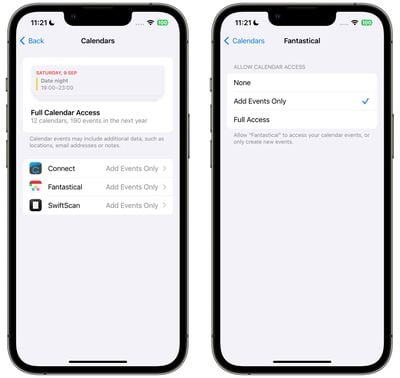Maison >Problème commun >Comment gérer l'accès des applications à votre calendrier dans iOS 17
Comment gérer l'accès des applications à votre calendrier dans iOS 17
- PHPzavant
- 2023-09-19 21:25:012995parcourir
Dans iOS 17, Apple offre un contrôle plus précis sur le contenu du calendrier que les applications peuvent voir. Lisez la suite pour savoir comment gérer l'accès au calendrier des applications pour chaque application.

Dans iOS 16, Apple permet aux utilisateurs d'activer ou de désactiver l'accès de certaines applications à leur calendrier à l'aide d'une simple bascule marche/arrêt, mais c'est à peu près tout ce que vous pouvez faire. En revanche, dans iOS 17, il existe désormais trois options au lieu de deux seulement. Vous pouvez accorder aux applications un accès complet à votre calendrier, leur permettant simplement d'ajouter des événements, ou utiliser l'option Aucun pour révoquer entièrement l'accès.
Voici comment mieux gérer l’accès de chaque application à votre calendrier dans iOS 17. Notez que, selon Apple, les applications ayant un accès complet au calendrier peuvent afficher les emplacements, les invités, les pièces jointes et les notes.
- Ouvrez l'application Paramètres.
- Appuyez sur « Confidentialité et sécurité ».
- Appuyez sur Calendrier.

- Appuyez sur l'application pour laquelle vous souhaitez modifier les autorisations d'accès. (Notez que cette section détaille également le nombre d'agendas dont vous disposez et le nombre de comptes auxquels vous êtes connecté.
- Choisissez parmi Aucun, Ajouter des événements uniquement et Accès complet.

C'est tout. Quand Si vous téléchargez une nouvelle application qui nécessite un accès au calendrier, vous serez invité à choisir parmi les trois mêmes options et l'application sera ajoutée à la même liste Calendrier dans Paramètres, vous permettant de modifier l'accès à tout moment dans le futur
.Votre iPhone vous rappellera également périodiquement les applications qui peuvent accéder à votre calendrier et vous offrira la possibilité de restreindre l'accès aux événements uniquement
.Ce qui précède est le contenu détaillé de. pour plus d'informations, suivez d'autres articles connexes sur le site Web de PHP en chinois!
Articles Liés
Voir plus- Comment créer une fonction de vérification du calendrier dans H5
- Linux. Que faire si les autorisations ne suffisent pas ?
- Comment supprimer les autorisations d'accès dans Word
- Quelle mémoire n'est pas directement accessible par le CPU ?
- Quelle est la mémoire à accès le plus rapide dans un micro-ordinateur ?